Todos tienen preferencias sobre cómo quieren que funcione su computadora. Algunas cosas son realmente importantes, como la configuración de daltonismo. Otras preferencias son mucho más pequeñas, como cómo debería aparecer o moverse el cursor del mouse.
Una de las opciones menores de configuración del mouse disponibles en Windows es Mouse Track. La pista del mouse deja un pequeño rastro de iconos de mouse detrás del mouse mientras se mueve, pero solo por unas pocas fracciones de segundo. Es una decoración menor y no tiene ningún propósito práctico. Sin embargo, a algunas personas les gusta tener una pista de mouse y otras no.
Para configurar el rastreo del mouse, presione la tecla de Windows, luego escriba «Mouse» y presione Enter. Esto abrirá la aplicación Configuración en la página de configuración del mouse. A continuación, debe hacer clic en «Opciones adicionales del mouse» en el extremo derecho de la ventana.
 Haga clic en «Opciones adicionales del mouse» en el extremo derecho.
Haga clic en «Opciones adicionales del mouse» en el extremo derecho.
Haga clic en «Opciones adicionales del mouse» para abrir una nueva ventana de «Propiedades del mouse». Vaya a la pestaña «Opciones de puntero» y luego marque «Mostrar trazos de puntero». Tan pronto como marque o desmarque esta casilla, se aplicará la configuración. Sin embargo, si cierra la ventana sin hacer clic en «Aplicar» o «Aceptar», el cambio se cancelará inmediatamente. Por lo tanto, una vez que haya desactivado la pista del mouse o la haya configurado en la longitud que prefiera, haga clic en «Aceptar» para guardar la configuración.
Sugerencia: solo puede configurar la longitud de la ruta cuando la ruta está activada. Para hacer esto, use el cursor debajo de la casilla de verificación «Mostrar trazos de puntero».
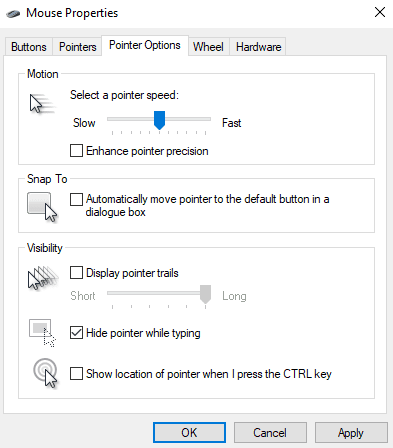 Desmarque la casilla «Mostrar trazos de puntero», luego haga clic en «Aplicar» o «Aceptar» para guardar el cambio.
Desmarque la casilla «Mostrar trazos de puntero», luego haga clic en «Aplicar» o «Aceptar» para guardar el cambio.